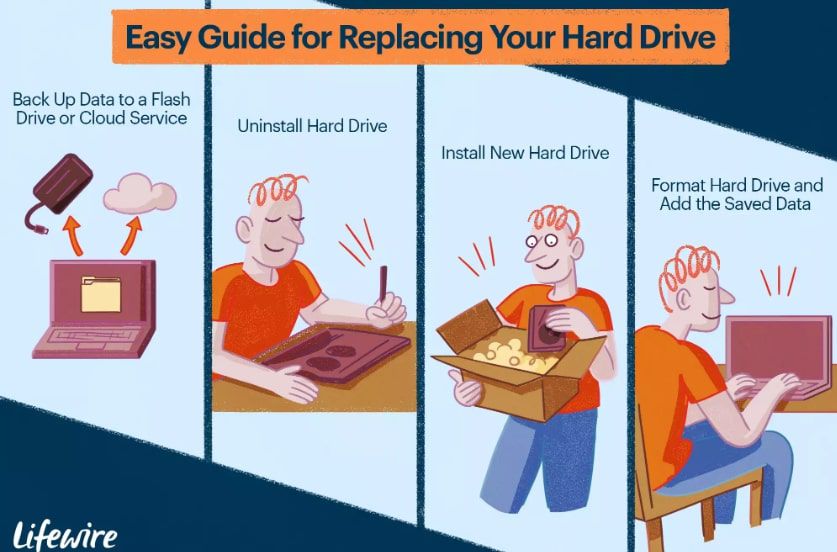Chybové zprávy Msvcr80.dll se mohou objevit při používání určitých programů, při spuštění systému Windows nebo dokonce během instalace systému Windows. Existuje několik různých způsobů, jak se mohou chyby msvcr80.dll zobrazit ve vašem počítači:
- Msvcr80.dll nebyl nalezen
- Start této aplikace se nezdařil, protože msvcr80.dll nebyl nalezen. Tento problém může vyřešit přeinstalování aplikace.
- APSDaemon.exe – Systémová chyba – MSVCR80.dll chybí ve vašem počítači.
- Nemůže najít [PATH] msvcr80.dll
- Soubor msvcr80.dll chybí.
- Nemůže začít [APPLICATION]. Chybí požadovaný komponent: msvcr80.dll. Prosím nainstalujte [APPLICATION] znovu.
Informace v tomto článku platí pro všechny operační systémy Microsoft, včetně Windows 10, Windows 8, Windows 7, Windows Vista, Windows XP a Windows 2000. Tento článek se zabývá opravou chyb msvcr80.dll, nezaměňujte je s chybami msvcr90.dll.
Příčiny Msvcr80.dll nebyly nalezeny chyby
K chybám Msvcr80.dll dochází, když je soubor DLL msvcr80 odstraněn nebo poškozen. V některých případech mohou chyby msvcr80.dll být způsobeny problémy s registrem Windows, počítačovým virem nebo selháním hardwaru. Nikdy nestahujte soubory msvcr80.dll z webu pro stahování DLL. Pokud potřebujete kopii msvcr80.dll, získejte ji z původního, legitimního zdroje.
Jak opravit chyby Msvcr80.dll
Vyzkoušejte tyto opravy v pořadí, dokud nebude chyba vyřešena: Pokud nemůžete běžně přistupovat k systému Windows kvůli chybě msvcr80.dll, zkuste spustit Windows v nouzovém režimu.
-
Nainstalujte aktualizaci zabezpečení MFC. Stáhněte si a nainstalujte aktualizaci zabezpečení MFC Microsoft Visual C ++ 2008 Service Pack 1 Redistributable Package, abyste obnovili soubor msvcr80.dll s nejnovější kopií poskytnutou společností Microsoft.
Musíte si vybrat mezi 64bitovou nebo 32bitovou verzí. V Ovládacích panelech systému Windows zjistěte, zda používáte 32bitový nebo 64bitový systém.
-
Obnovte koš. Pokud jste omylem smazali soubor msvcr80.dll, možná budete moci obnovit odstraněný soubor z koše. Pokud jste již koš vyprázdnili, zkuste obnovit software msvcr80.dll pomocí softwaru pro obnovu dat.

Obnovený soubor msvcr80.dll obnovte pouze v případě, že jste si zcela jisti, že jste jej smazali sami.
-
Spusťte antivirovou / malwarovou kontrolu. Chyba msvcr80.dll mohla být způsobena nepřátelským programem maskujícím se jako soubor DLL. Pomocí antivirového softwaru vyhledejte ve svém počítači malware a odstraňte všechny hrozby.
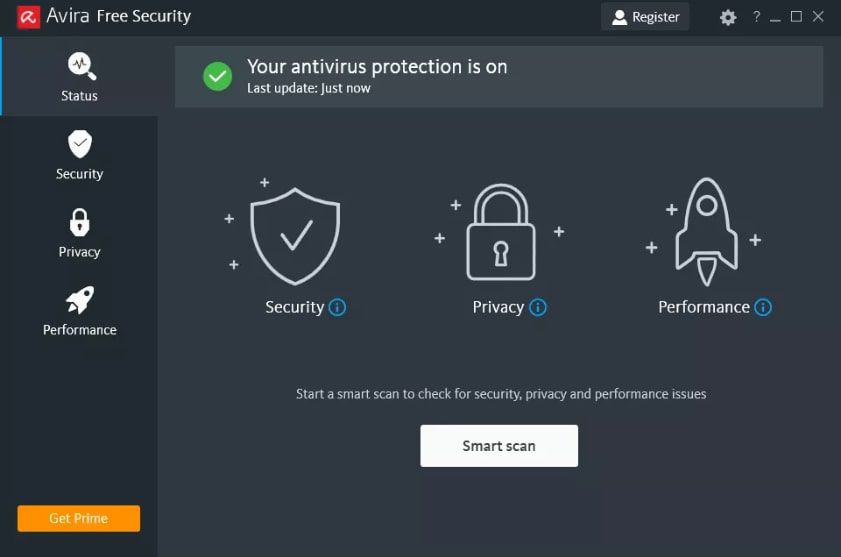
-
Pomocí nástroje Obnovení systému můžete vrátit poslední změny systému. Pokud máte podezření, že chyba msvcr80.dll byla způsobena nedávnými změnami důležitého souboru nebo konfigurace, použijte nástroj Obnovení systému Windows k obnovení počítače se systémem Windows.
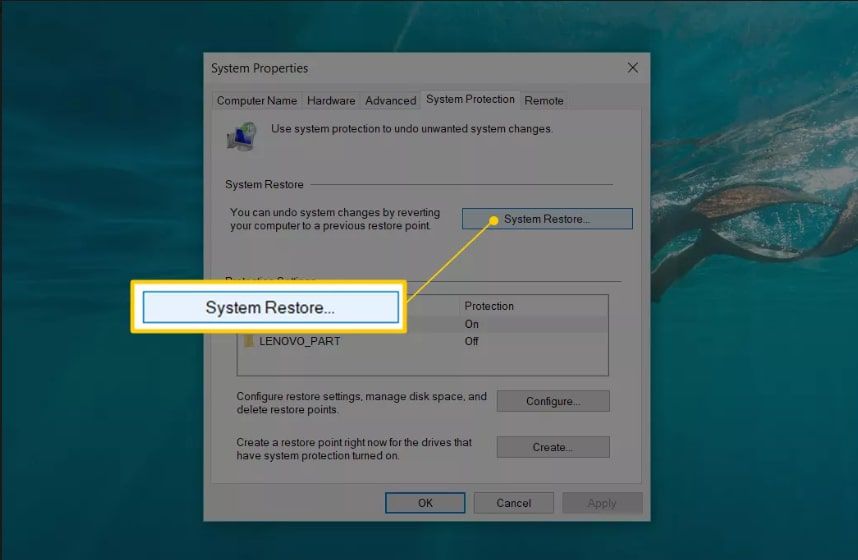
-
Přeinstalujte program, který používá soubor msvcr80.dll. Pokud se při použití konkrétního programu setkáte s chybami msvcr80.dll, znovu nainstalujte software a nahraďte chybějící soubor DLL.
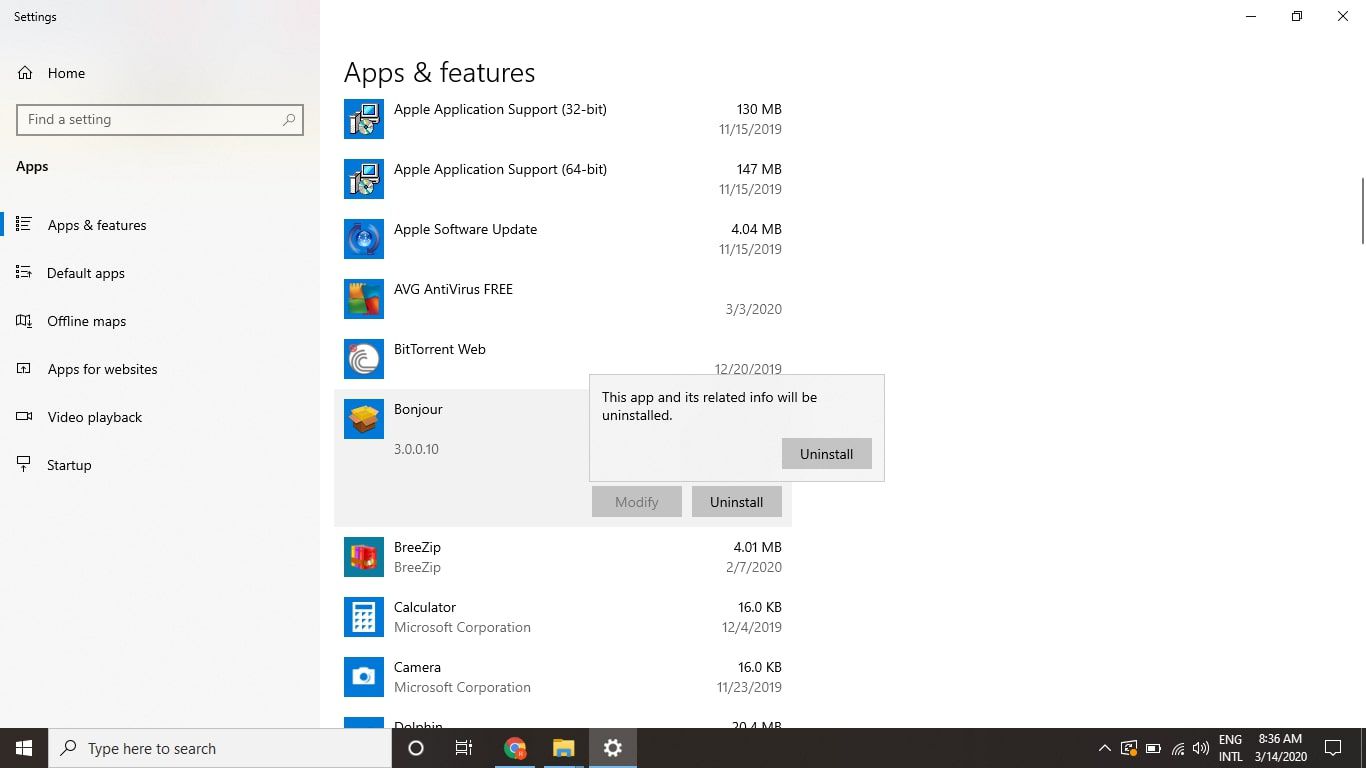
-
Nainstalujte si aktualizace systému Windows. Některé aktualizace Service Pack a opravy Microsoft obsahují důležité aktualizace pro soubory DLL v počítači, proto zkontrolujte aktualizace systému Windows a ujistěte se, že je váš systém aktuální.
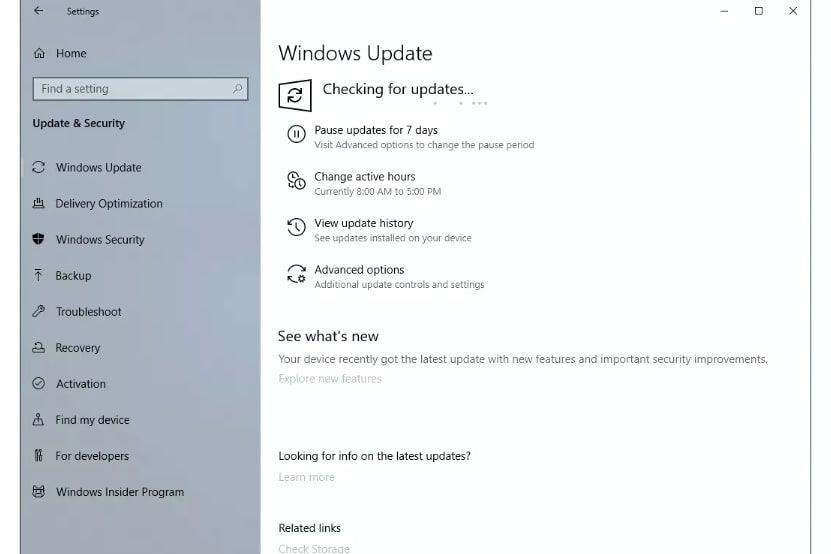
-
Opravte instalaci systému Windows. Provedení opravy při spuštění systému Windows nebo instalace opravy by měla obnovit všechny soubory DLL systému Windows do jejich pracovních verzí.
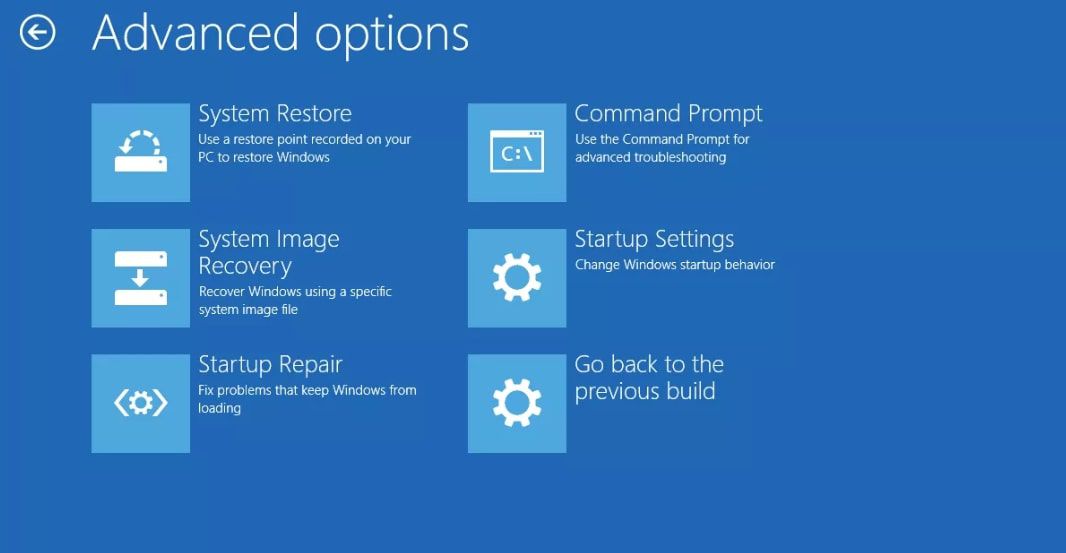
-
Vyčistěte registr systému Windows. Pomocí programu na vyčištění registru opravte problémy související s msvcr80.dll v registru. Tím odstraníte neplatné položky registru msvcr80.dll, které mohou způsobovat chybu DLL.
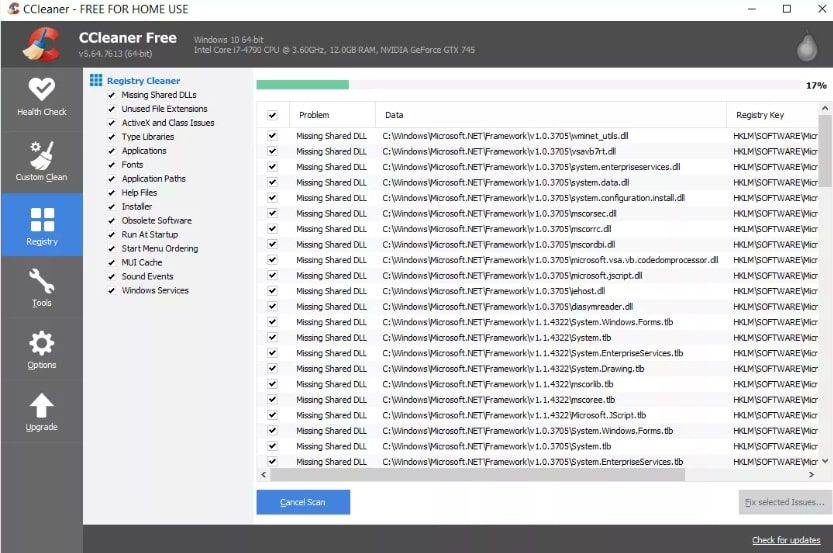
Pouze opravdu specifická řešení „opravit“ vyžadují čistič registru. Další informace o tom, co dělají a kdy byste je mohli potřebovat, najdete v našich Častých dotazech k nástrojům Registry Cleaners.
-
Proveďte čistou instalaci systému Windows. Jako poslední možnost, čistá instalace systému Windows vymaže vše z pevného disku a nainstaluje novou kopii operačního systému.
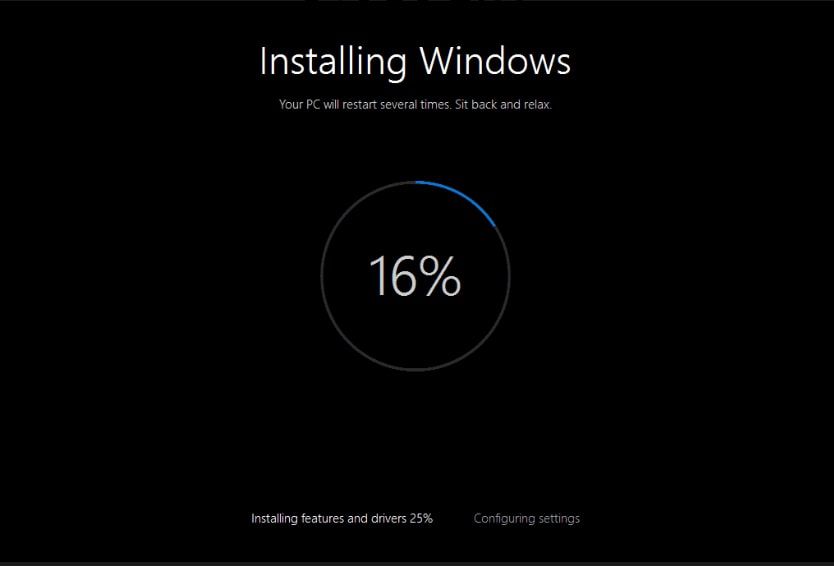
Během čisté instalace budou vymazány všechny informace na vašem pevném disku.
-
Vyzkoušejte a vyměňte hardware. Ke kontrole chyb DLL souvisejících s hardwarem použijte bezplatný nástroj pro testování paměti nebo program pro testování pevného disku. Pokud některý z testů hardware selže, co nejdříve vyměňte paměť nebo vyměňte pevný disk nebo odneste počítač k profesionální opravě počítače.